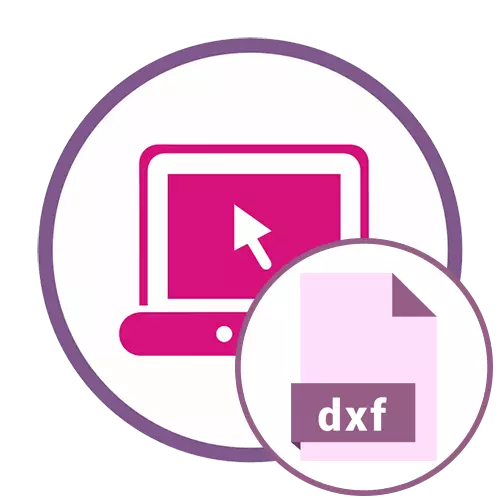
Метод 1: ShareCad
ShareCad е един от най-модерните онлайн услуги, които ви позволяват да се отвори DXF файлове в браузъра за подробно проучване на размах. Вградената зрителя ви позволява да превключвате между видовете и работи с всички присъстващи в слоевете на документа.
Отиди ShareCad онлайн услуга
- Използвайте линка по-горе, за да стигнем до началната страница Scheracad. Кликнете върху бутона Open, за да преминете към избор на файл.
- През отворения прозорец на браузъра, да намерите на чертежа запазена във формат DXF.
- Нейната скенер в първоначалната форма веднага ще се появи в ShareCad. мащаб му е стандартен и ви позволява да се запознаете с мащаба на проекта.
- Използвайте падащото меню, с вид да превключвате между тях за по-внимателно проучване на части.
- Обърнете внимание на допълнителна лента с инструменти. Използвайте мащабиране да премахват или отглеждане на оформление.
- На същия панел е бутона "Слоеве". Кликнете върху него, за да отворите в отделен прозорец. В него можете да контролирате видимостта на всеки слой, както и самия прозорец се движи свободно в цялата видима зона.
- Използване на инструментите на левия панел сменят като фон на черно и е на разположение за изпращане на документ за печат, при условие на свързания принтер.

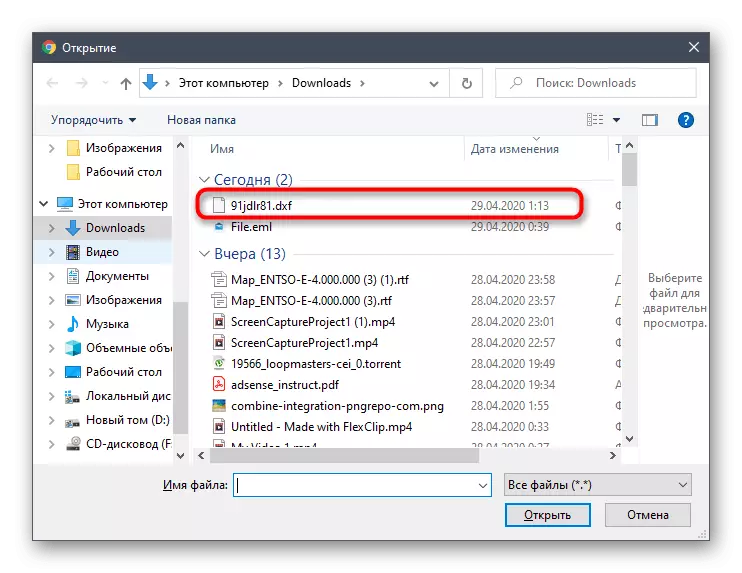

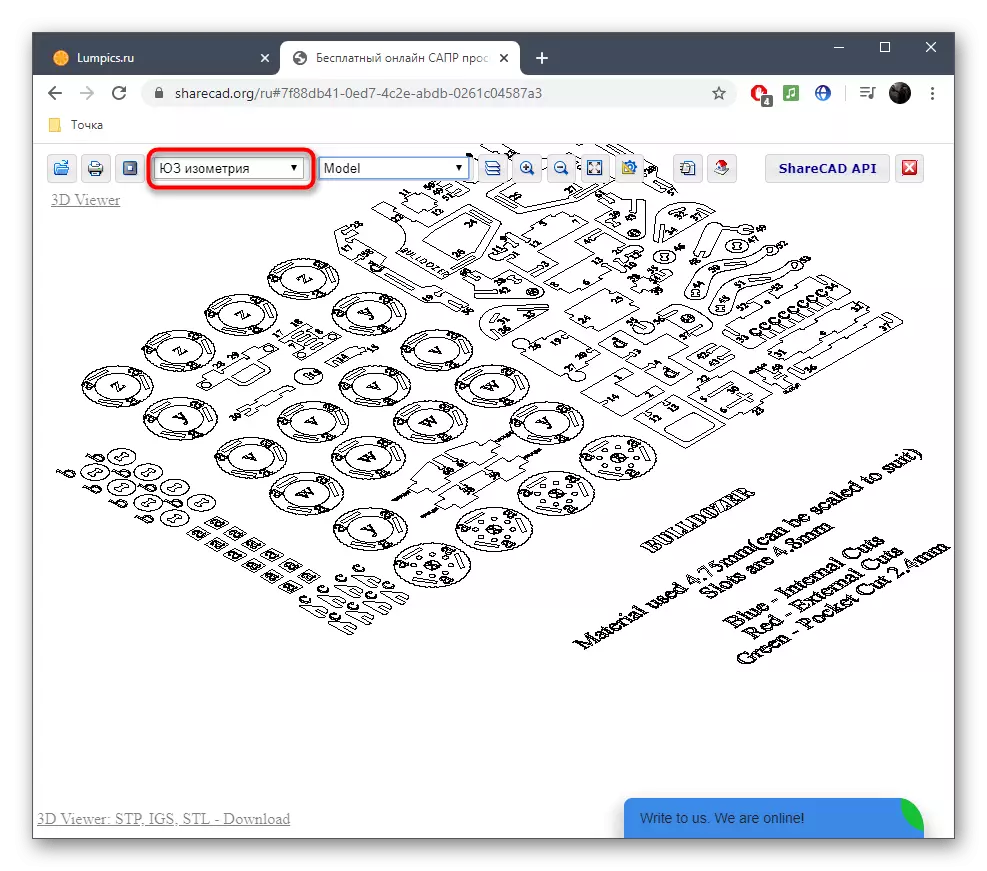
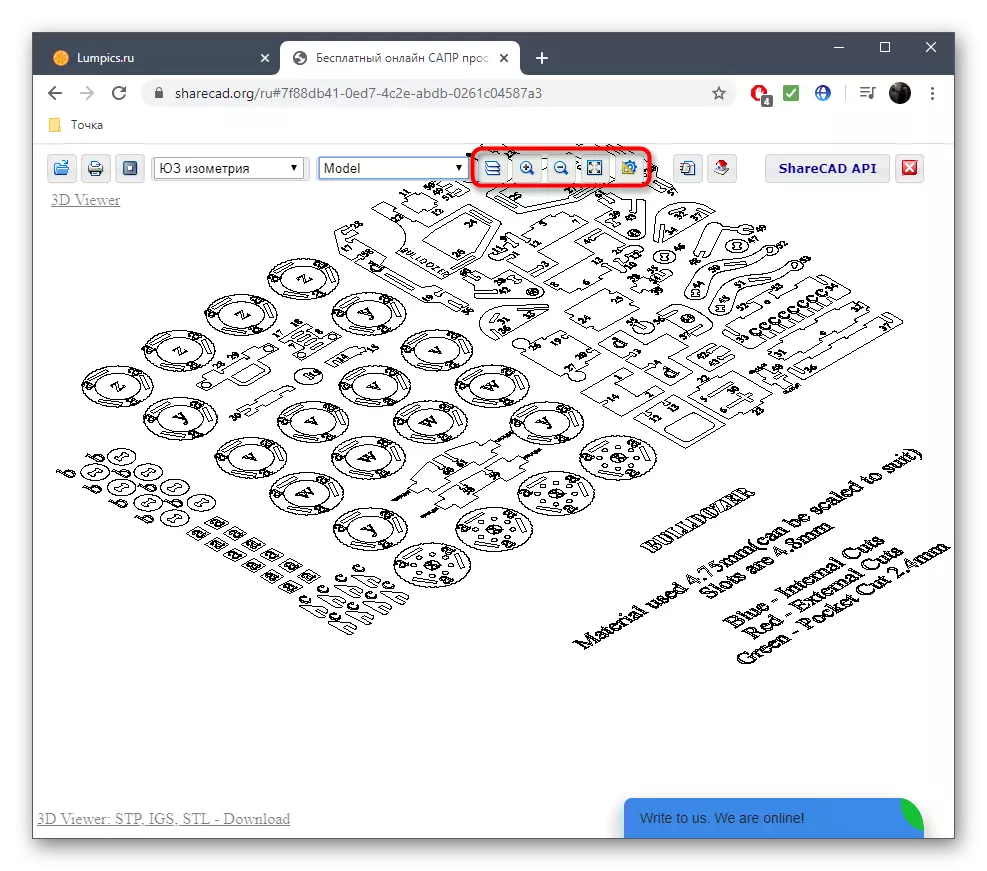
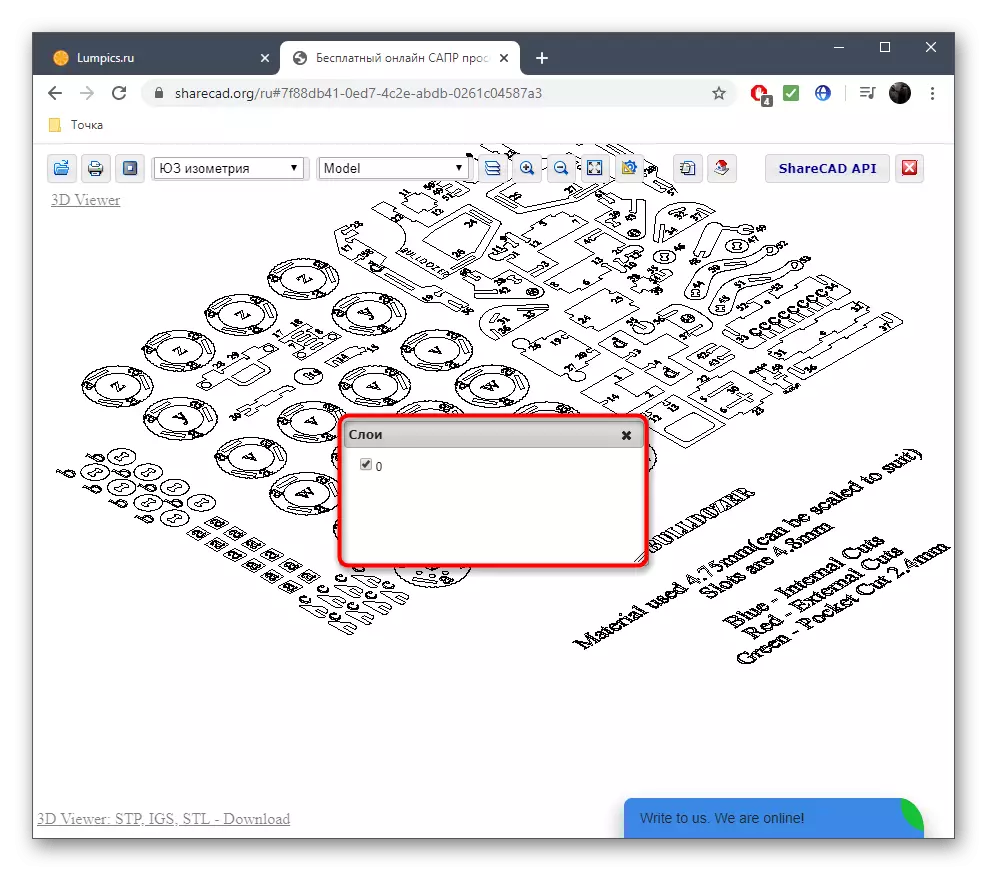

Метод 2: Програма-Pro
Програма-Pro е многофункционален онлайн услуга, която подкрепя започването на различни файлови формати, включително и DXF, заедно с други разширения, свързани с фамилията CAD.
Отиди на програма-Pro онлайн услуга
- Отваряне на уеб ресурсите и да намерят бутона "Избор на файл" там.
- В прозореца на Explorer, намерете желаната DXF обекта в местната или преносима памет.
- След завръщането си в раздела Програма-Pro, само кликнете върху "Изтегляне".
- На екрана ще се появи на екрана в първоначалната форма.
- Използвайки горния панел, можете да контролирате на заден план, мащабиране на изображението и контрол на слоеве.
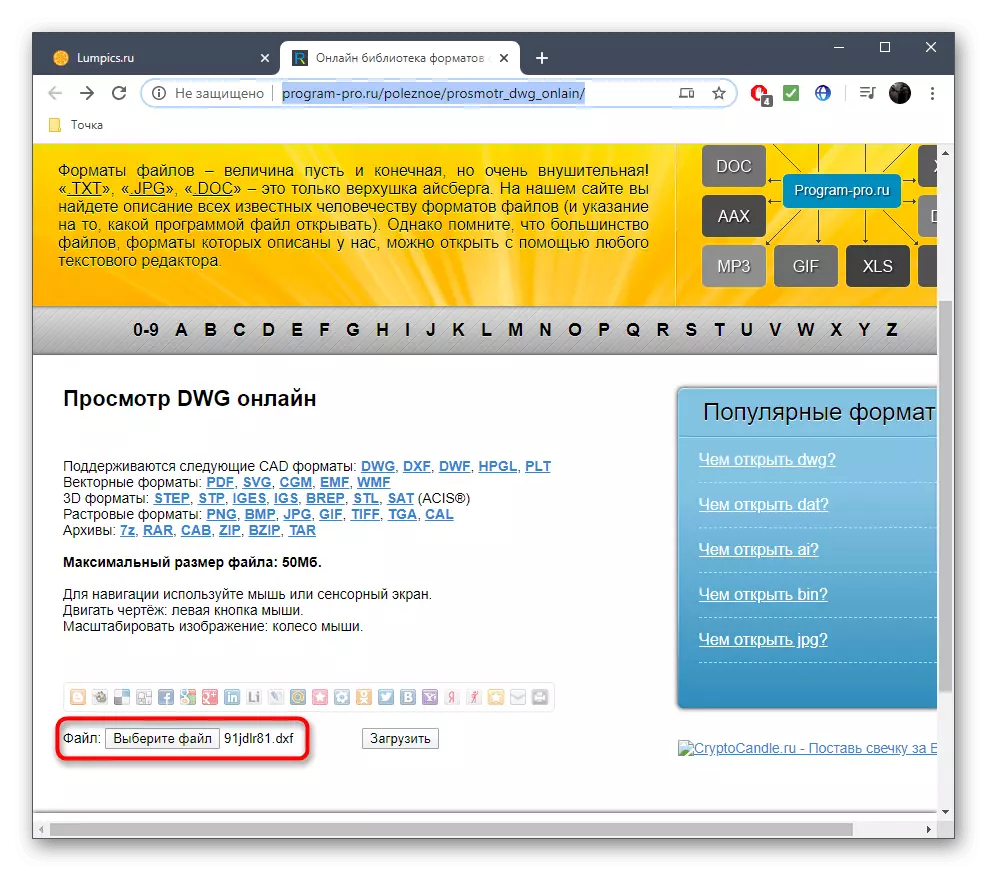



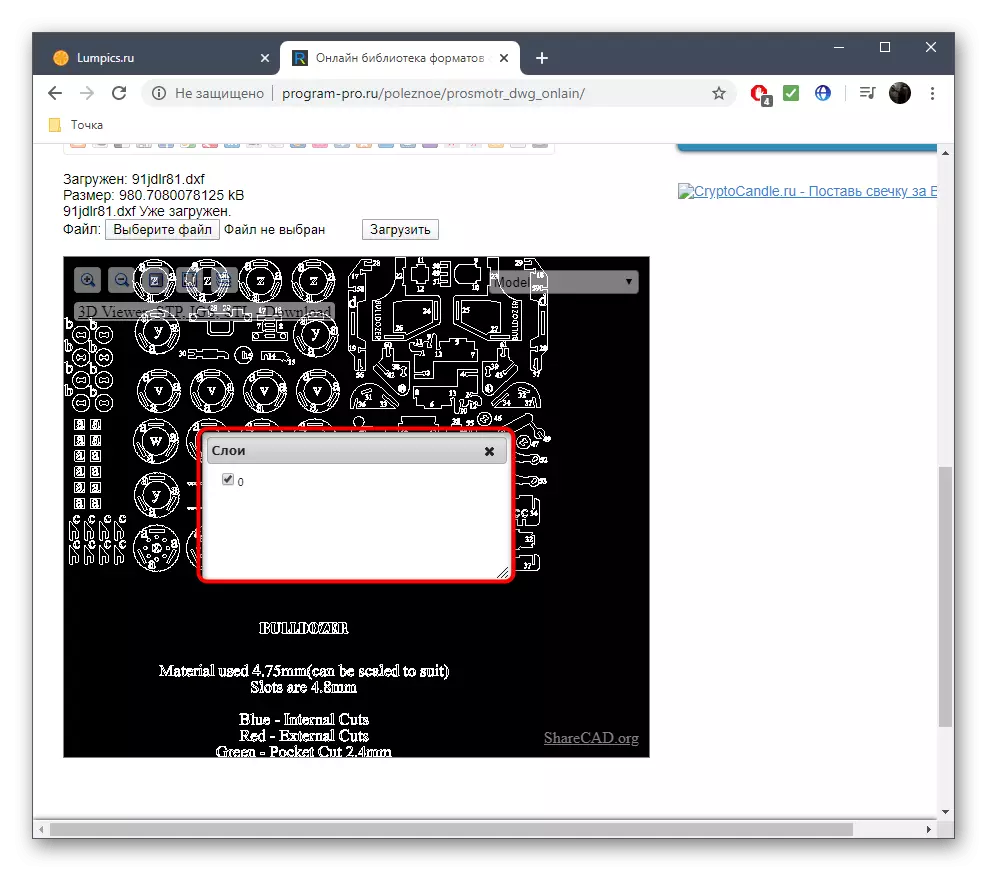
Метод 3: Proficad
PROFICAD е англоговоряща онлайн услуга, която е приблизително същия принцип като описаните по-горе инструменти. Не е необходимо да притежавате познания за чужд език, за да се справите с ръководството, с което ще бъдете по-напред.
Отидете в Proficad Online Service
- Отворете уебсайта на Proficad и кликнете върху там "изберете DWG или DXF документ".
- Стартирайте DXF обекта през проводника.
- Единственият недостатък на Proficad е липсата на бял фон, така че трябва да свикнете с черното платно.
- Когато задържите курсора в определена част, тя ще бъде автоматично увеличена и показвана отляво, която замества инструмента за мащабиране.
- Кликнете с левия бутон върху изображението, за да го отворите в пълен размер в новия раздел. Това ще ви помогне да се запознаете с всички елементи на проекта.
- Използвайте бутона "Запазване като PDF", ако искате да запишете проекта в този файлов формат.
- Преди да запазите, изберете формат на хартията и щракнете върху OK. Използвайте таблицата по-долу, за да определите подходящия размер.
- Отделен раздел с готов PDF документ се отваря или ще бъде изтеглен автоматично на компютъра, който зависи от настройките на използвания браузър.
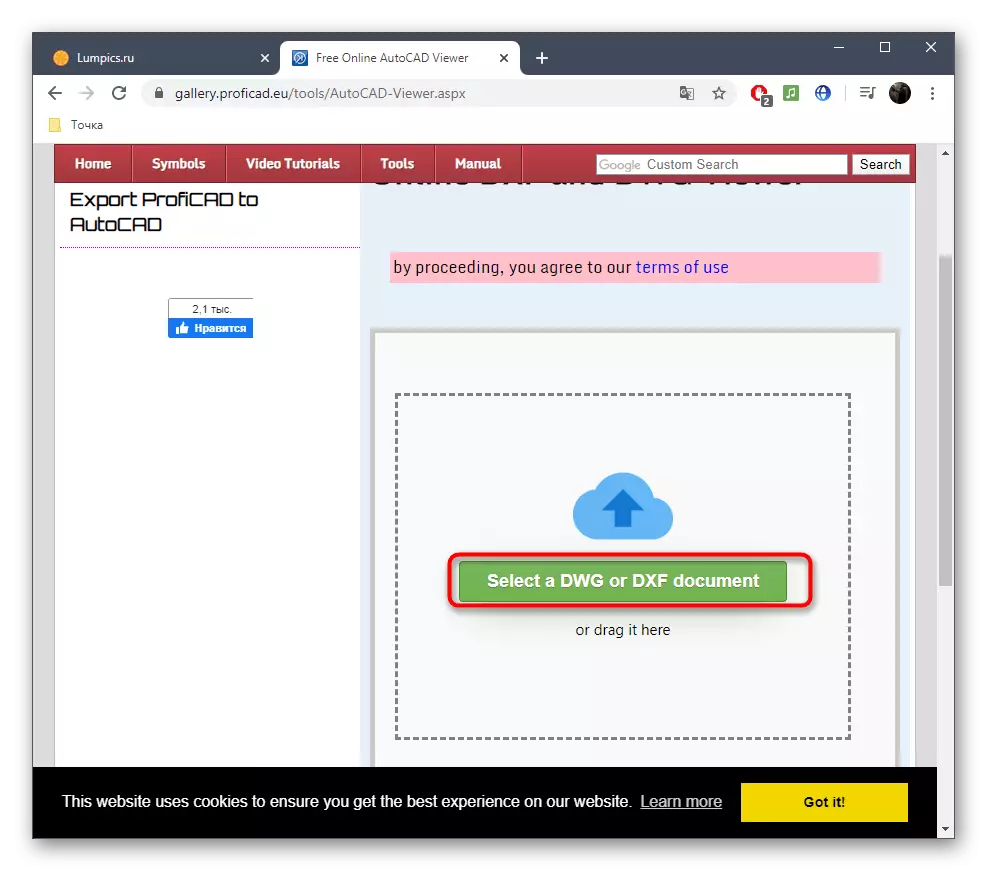

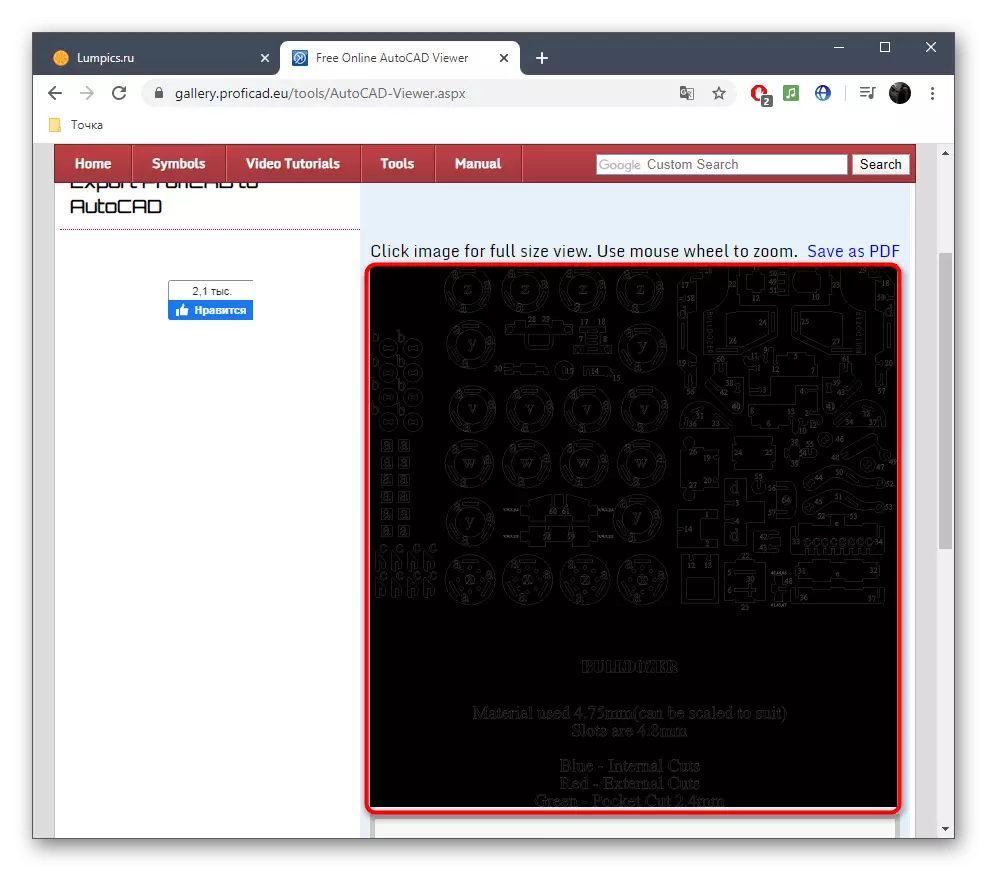


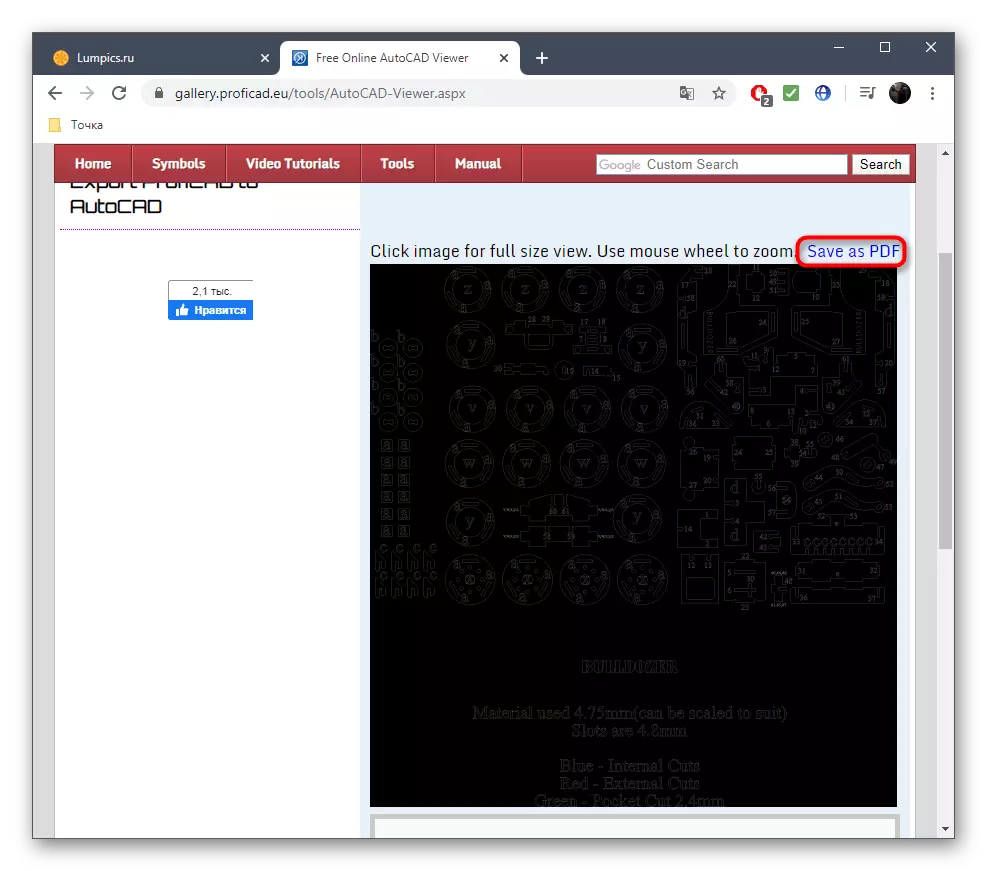

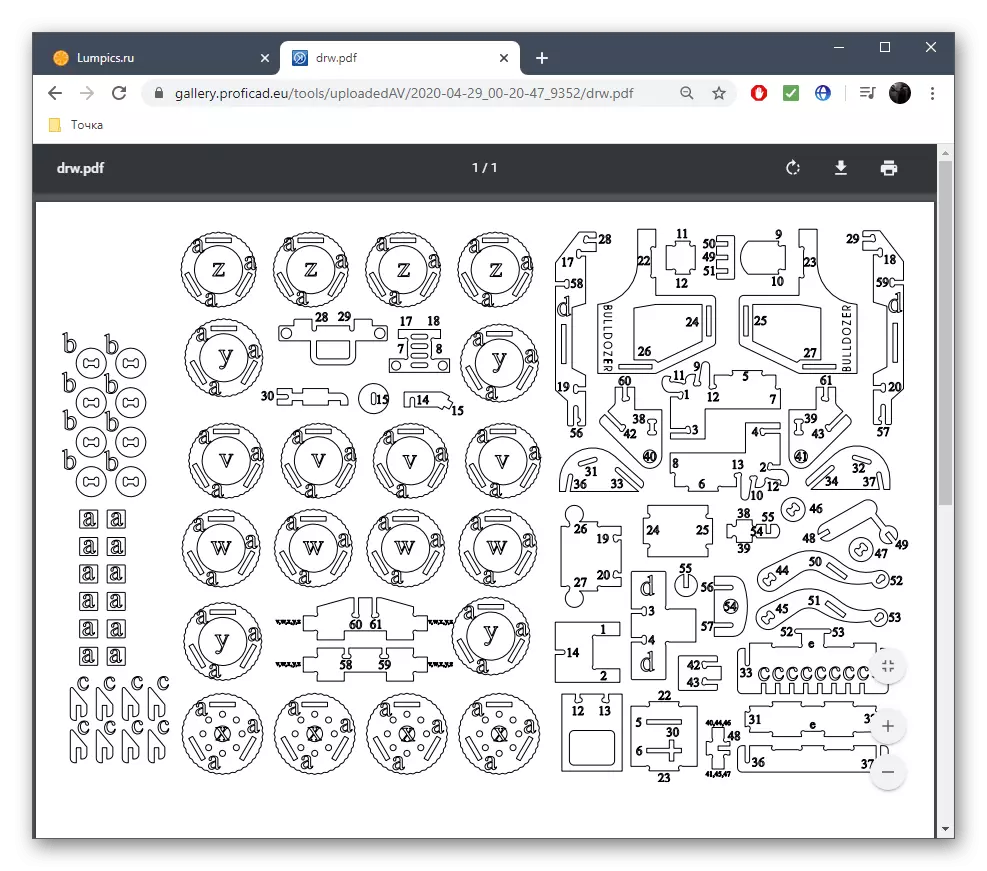
Онлайн услугите ви позволяват да отворите DXF, но не сте предназначени за редактиране, а също така не се вписвайте подробно на всяка функция на проекта. Но с тази задача се справя специален софтуер, за който прочетете по-подробно.
Прочетете повече: Отворете файла в DXF формат
